





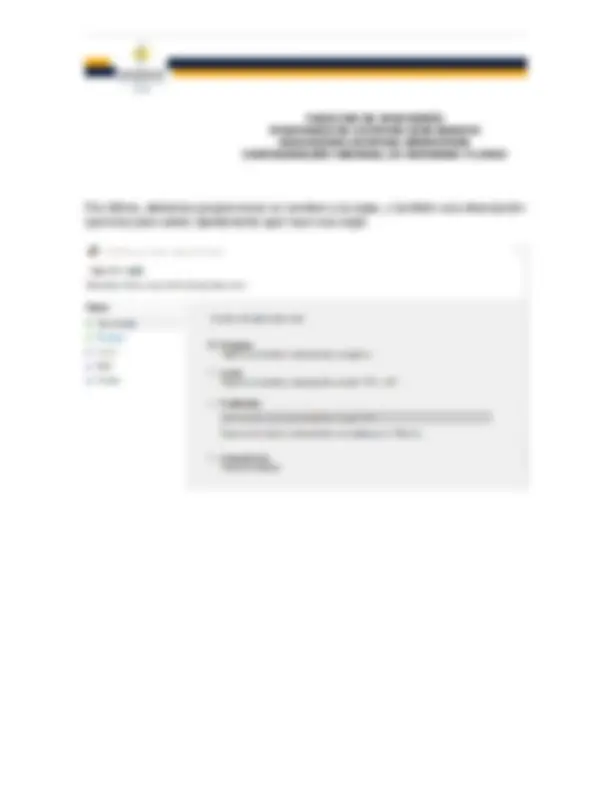














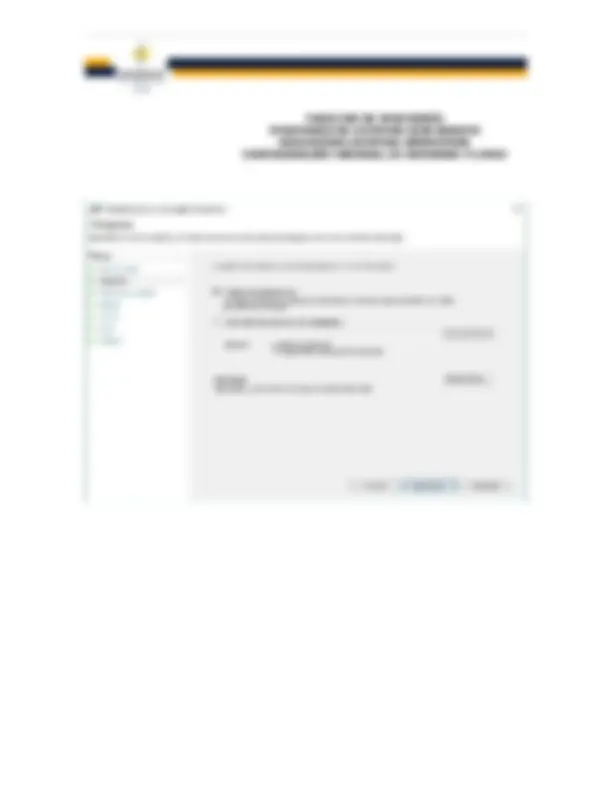









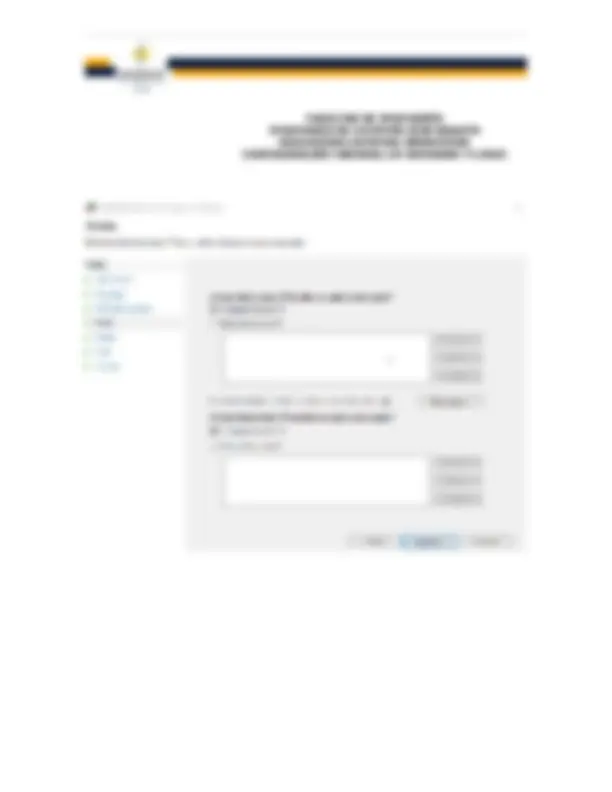












Prepara tus exámenes y mejora tus resultados gracias a la gran cantidad de recursos disponibles en Docsity

Gana puntos ayudando a otros estudiantes o consíguelos activando un Plan Premium


Prepara tus exámenes
Prepara tus exámenes y mejora tus resultados gracias a la gran cantidad de recursos disponibles en Docsity
Prepara tus exámenes con los documentos que comparten otros estudiantes como tú en Docsity
Los mejores documentos en venta realizados por estudiantes que han terminado sus estudios
Estudia con lecciones y exámenes resueltos basados en los programas académicos de las mejores universidades
Responde a preguntas de exámenes reales y pon a prueba tu preparación

Consigue puntos base para descargar
Gana puntos ayudando a otros estudiantes o consíguelos activando un Plan Premium
Comunidad
Pide ayuda a la comunidad y resuelve tus dudas de estudio
Descubre las mejores universidades de tu país según los usuarios de Docsity
Ebooks gratuitos
Descarga nuestras guías gratuitas sobre técnicas de estudio, métodos para controlar la ansiedad y consejos para la tesis preparadas por los tutores de Docsity
ejercicio de redes de datos, practica a realizar
Tipo: Ejercicios
1 / 49

Esta página no es visible en la vista previa
¡No te pierdas las partes importantes!






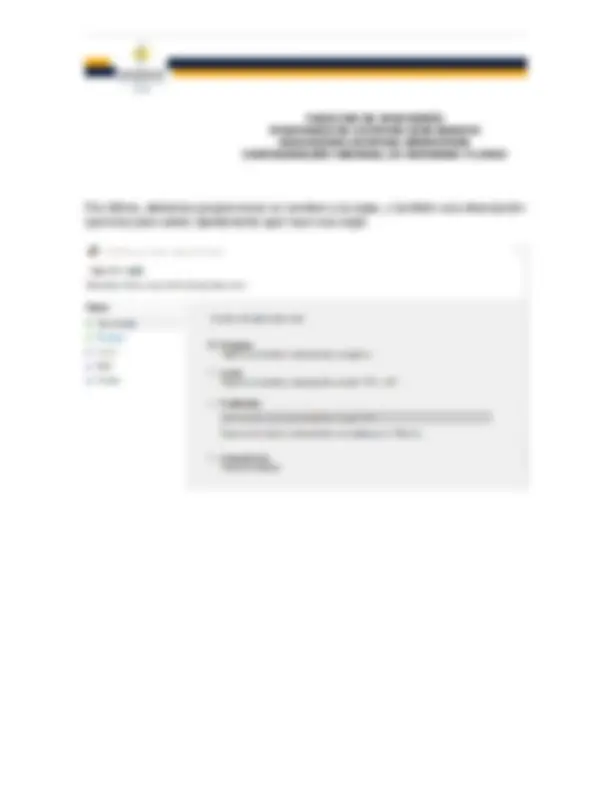














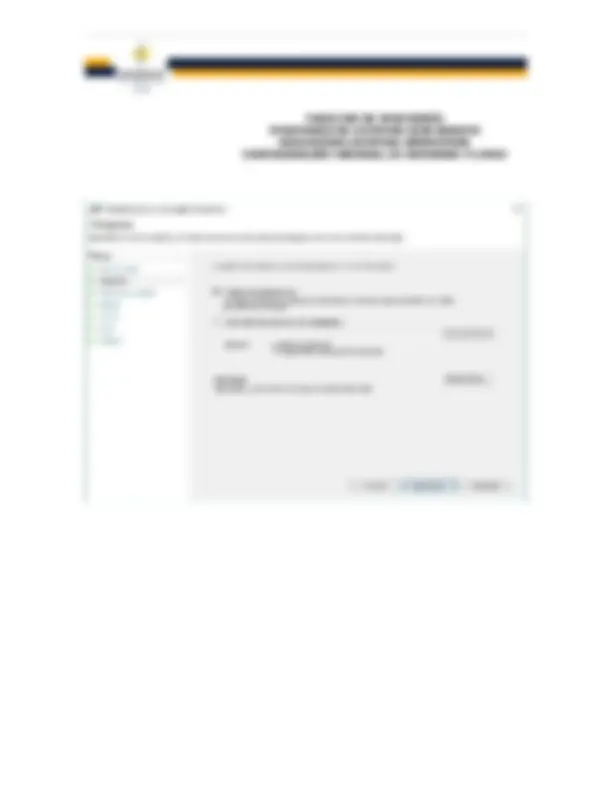









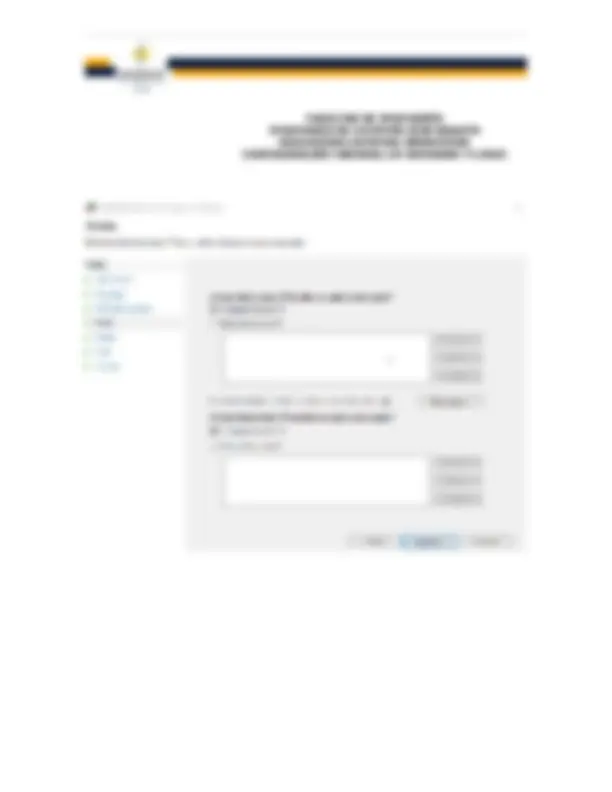










INGENIERIA DE SISTEMAS SEDE BOGOTA ASIGNATURA SISTEMAS OPERATIVOS CONFIGURACIÓN FIREWALL EN WINDOWS Y LINUX
Lo primero que debemos hacer es acceder a la configuración avanzada del firewall de Windows 10. Para ello, nos vamos a «Panel de control», y damos clic en «Firewall de Windows Defender». También podemos optar por escribir en la barra de búsqueda de Windows la palabra «firewall», y automáticamente nos llevará al menú principal del cortafuegos de Windows 10. Una vez que estamos en el menú principal del firewall de Windows, podemos ver si estamos conectados a redes privadas o públicas, y la política de actuación que estamos teniendo en esos mismos instantes. En el menú principal del firewall damos clic en « Configuración Avanzada » que está en la parte izquierda del menú, ver figura No. 1.
INGENIERIA DE SISTEMAS SEDE BOGOTA ASIGNATURA SISTEMAS OPERATIVOS CONFIGURACIÓN FIREWALL EN WINDOWS Y LINUX Figura No. 1 Firewall de Windows En el menú de configuración avanzada del firewall de Windows 10 tendremos acceso a todas las reglas de entrada, de salida, y el resumen de todas las reglas creadas tanto de entrada y salida en el firewall.
En el menú principal de esta configuración avanzada tenemos las políticas predeterminadas de los tres perfiles que tenemos disponibles: perfil de dominio, perfil privado, público. Dependiendo del perfil que tengamos asignado a nuestra red local, tendremos unos permisos u otros. Ver figura No. 2.
INGENIERIA DE SISTEMAS SEDE BOGOTA ASIGNATURA SISTEMAS OPERATIVOS CONFIGURACIÓN FIREWALL EN WINDOWS Y LINUX propio equipo, ya que este tipo de conexiones al estar autenticadas, son confiables y podremos configurar el firewall para que sea más permisivo si queremos.
INGENIERIA DE SISTEMAS SEDE BOGOTA ASIGNATURA SISTEMAS OPERATIVOS CONFIGURACIÓN FIREWALL EN WINDOWS Y LINUX Figura No. 3 Windows defender con seguridad avanzada En la sección de « Supervisión / Firewall » podremos ver todas y cada una de las reglas que tenemos registradas en el firewall de Windows, todas las reglas activas aparecerán aquí, y podremos ver su configuración en detalle. Si queremos modificar una de estas reglas, simplemente tendremos que dar clic en la opción de la sección con el botón derecho del ratón sobre la regla en concreto, y seleccionamos en «Propiedades» para modificarla como queramos. Ver Figura No. 4
INGENIERIA DE SISTEMAS SEDE BOGOTA ASIGNATURA SISTEMAS OPERATIVOS CONFIGURACIÓN FIREWALL EN WINDOWS Y LINUX Figura No. 4. Reglas activas activas en el Firewall
En la sección de «Reglas de entrada» y «Reglas de salida», tendremos todas y cada una de las reglas que están actualmente dadas de alta, no obstante, algunas reglas pueden estar deshabilitadas, por tanto, no están en uso. Únicamente las reglas que tienen un «check» en verde son las que están habilitadas, las que no tienen ese «check» están deshabilitadas. Es muy importante saber definir la regla correctamente dependiendo del sentido del tráfico. Si por ejemplo queremos impedir conexiones desde fuera hacia nosotros, debemos dar de alta reglas en «Reglas de entrada». Por el contrario, si queremos bloquear alguna comunicación desde nosotros hacia fuera, deberemos dar de alta una regla en «Reglas de salida». Es importantísimo saber bien el sentido del tráfico, porque podríamos dar de alta una regla que jamás se cumpla. Ver figura No. 5
INGENIERIA DE SISTEMAS SEDE BOGOTA ASIGNATURA SISTEMAS OPERATIVOS CONFIGURACIÓN FIREWALL EN WINDOWS Y LINUX Figura No. 5 Reglas de entrada
INGENIERIA DE SISTEMAS SEDE BOGOTA ASIGNATURA SISTEMAS OPERATIVOS CONFIGURACIÓN FIREWALL EN WINDOWS Y LINUX Por último, debemos proporcionar un nombre a la regla, y también una descripción opcional para saber rápidamente qué hace esa regla.
INGENIERIA DE SISTEMAS SEDE BOGOTA ASIGNATURA SISTEMAS OPERATIVOS CONFIGURACIÓN FIREWALL EN WINDOWS Y LINUX Figura No. 6 Asistente para una nueva regla de entrada Reglas de Puerto El firewall de Windows 10 también nos va a permitir filtrar puertos TCP o UDP, tanto en las reglas de entrada como en las reglas de salida. Para configurar el bloqueo de cualquier conexión entrante por el puerto 21 (por ejemplo), simplemente debemos elegir si queremos que este número de puerto
INGENIERIA DE SISTEMAS SEDE BOGOTA ASIGNATURA SISTEMAS OPERATIVOS CONFIGURACIÓN FIREWALL EN WINDOWS Y LINUX
INGENIERIA DE SISTEMAS SEDE BOGOTA ASIGNATURA SISTEMAS OPERATIVOS CONFIGURACIÓN FIREWALL EN WINDOWS Y LINUX
INGENIERIA DE SISTEMAS SEDE BOGOTA ASIGNATURA SISTEMAS OPERATIVOS CONFIGURACIÓN FIREWALL EN WINDOWS Y LINUX
INGENIERIA DE SISTEMAS SEDE BOGOTA ASIGNATURA SISTEMAS OPERATIVOS CONFIGURACIÓN FIREWALL EN WINDOWS Y LINUX
INGENIERIA DE SISTEMAS SEDE BOGOTA ASIGNATURA SISTEMAS OPERATIVOS CONFIGURACIÓN FIREWALL EN WINDOWS Y LINUX
INGENIERIA DE SISTEMAS SEDE BOGOTA ASIGNATURA SISTEMAS OPERATIVOS CONFIGURACIÓN FIREWALL EN WINDOWS Y LINUX